Comment télécharger et enregistrer une extension Chrome en tant que fichier CRX
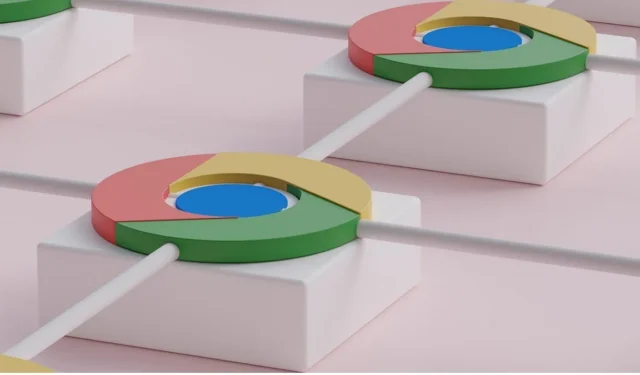
Outre l’interface utilisateur minimale, les extensions sont une autre raison pour laquelle de nombreuses personnes utilisent le navigateur Chrome. Pour installer une extension Chrome, vous devez visiter la page de l’extension et cliquer sur le bouton « Ajouter à Chrome ». Pourtant, vous voudrez peut-être télécharger le fichier d’extension afin de pouvoir l’envoyer facilement à quelqu’un, voir ou analyser le fonctionnement de l’extension, etc. Quelle que soit la raison, si vous souhaitez apprendre à enregistrer une extension Chrome en tant que fichier CRX , suivez ce tutoriel.
1. Pack d’extension manuel
Vous avez deux options pour créer un fichier CRX. L’une est un peu plus longue et nécessite que vous ayez préalablement téléchargé l’extension que vous souhaitez reconditionner en tant que fichier CRX. L’autre ne vous oblige pas à ajouter l’extension à votre navigateur.
Dans le premier scénario, vous devez connaître l’ID d’extension de l’extension avant de pouvoir faire quoi que ce soit. Vous pouvez obtenir l’ID d’extension directement à partir de la page des paramètres des extensions Chrome.
- Ouvrez le navigateur Chrome sur votre PC et cliquez sur l’icône de menu dans le coin supérieur droit.
- Cliquez sur « Plus d’outils » et sélectionnez « Extensions » dans le menu contextuel.
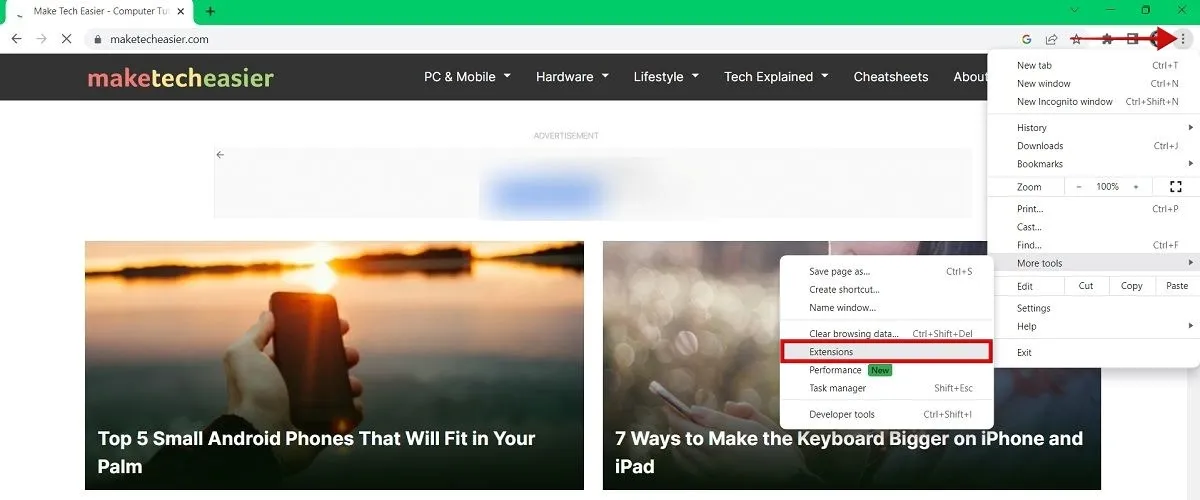
- Sur la page Extensions, activez l’option « Mode développeur » dans le coin supérieur droit.

- Faites défiler vers le bas, trouvez l’extension que vous souhaitez reconditionner et notez l’ID d’extension.
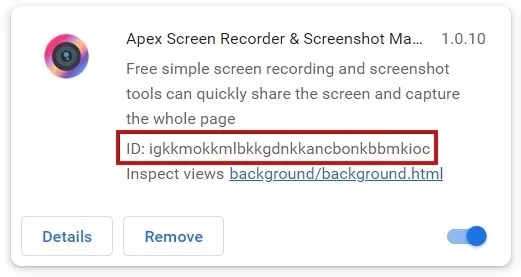
- Une fois que vous avez l’ID d’extension, appuyez sur Win+ E(sous Windows) et accédez à l’emplacement suivant dans l’Explorateur de fichiers :
C:\Users\Username. Assurez-vous de remplacer « Nom d’utilisateur » par le nom d’utilisateur réel que vous utilisez sur votre PC. - Dans l’Explorateur de fichiers, vous devez accéder au dossier AppData, qui est masqué par défaut. Pour le faire apparaître, cliquez sur les trois points en haut dans l’explorateur de fichiers.
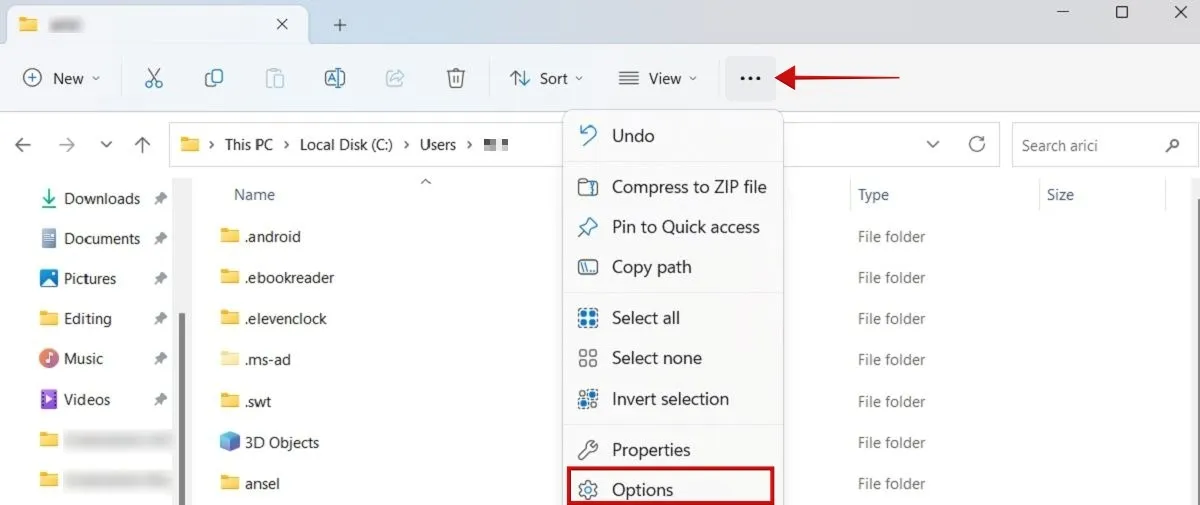
- Sélectionnez les options. »
- Dans la nouvelle fenêtre, passez à l’onglet « Affichage » et cochez l’option « Afficher les fichiers, dossiers et lecteurs cachés » sous « Fichiers et dossiers cachés ».
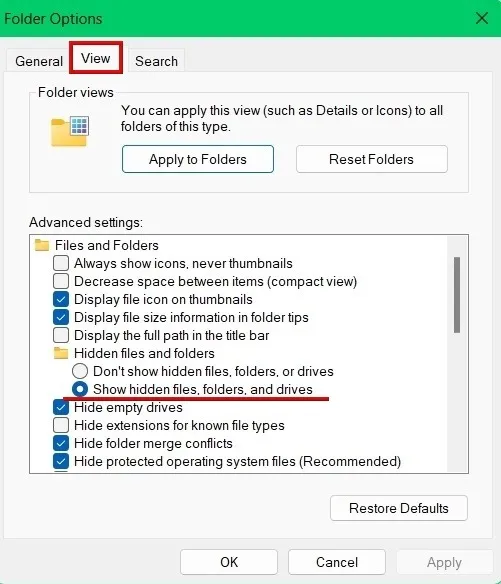
- Double-cliquez sur le dossier AppData dans l’Explorateur de fichiers.
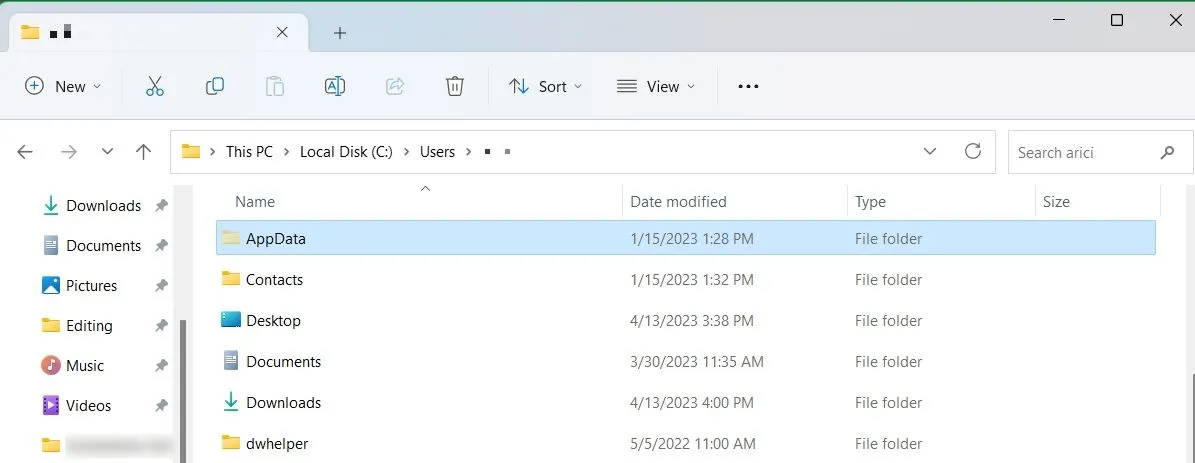
- Accédez à « Local -> Google -> Chrome -> Données utilisateur -> Par défaut -> Extensions ». Vous devriez voir toutes les extensions que vous avez installées dans Chrome répertoriées par leur ID.
- Trouvez celui que vous avez précédemment noté et double-cliquez dessus.
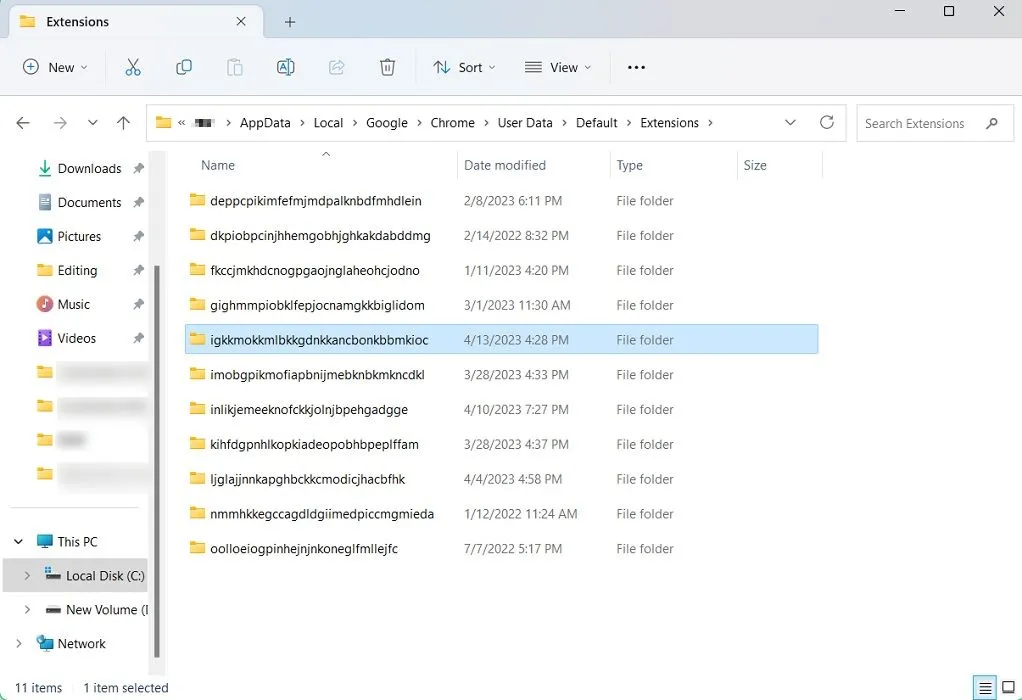
- Accédez au dossier à l’intérieur en double-cliquant dessus. Dans cet exemple, il s’agit de « 1.0.10_0 ».
- Dans la barre d’adresse, cliquez sur l’icône vers le bas pour voir le chemin d’accès à ce dossier particulier.
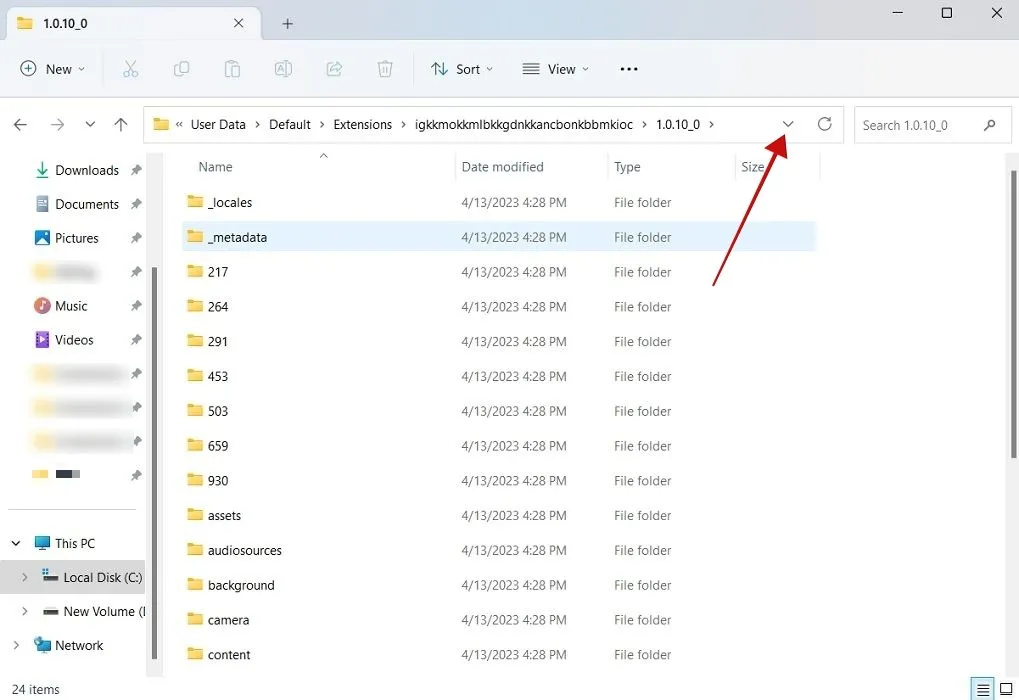
- Sélectionnez-le avec votre souris, faites un clic droit dessus, puis sélectionnez « Copier ».
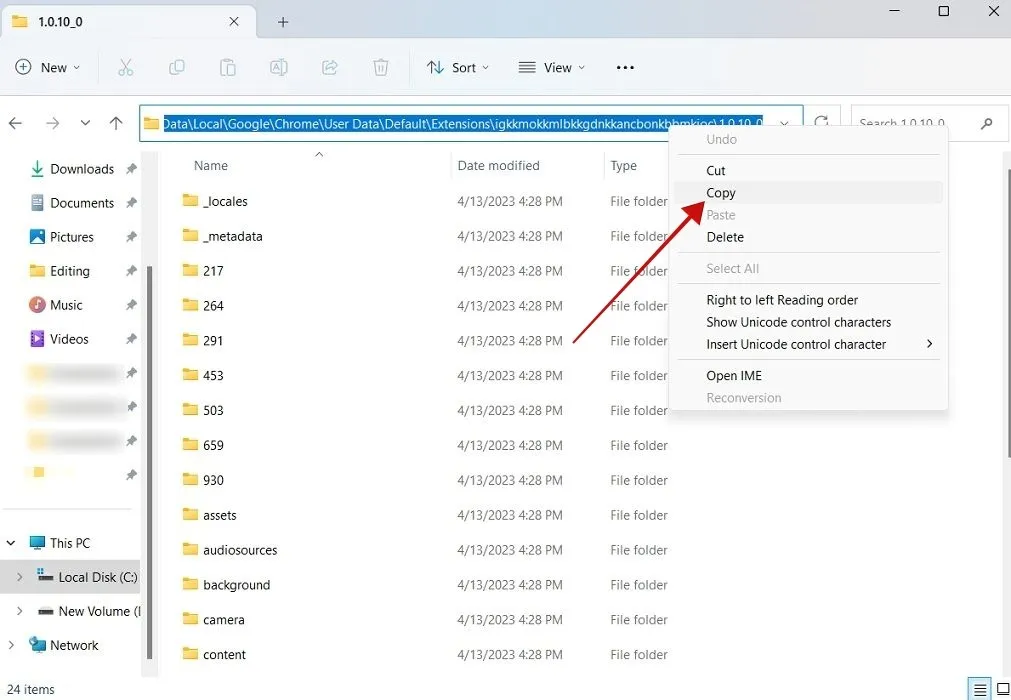
- Sur la page Extensions de Chrome, cliquez sur le bouton « Pack extension ».
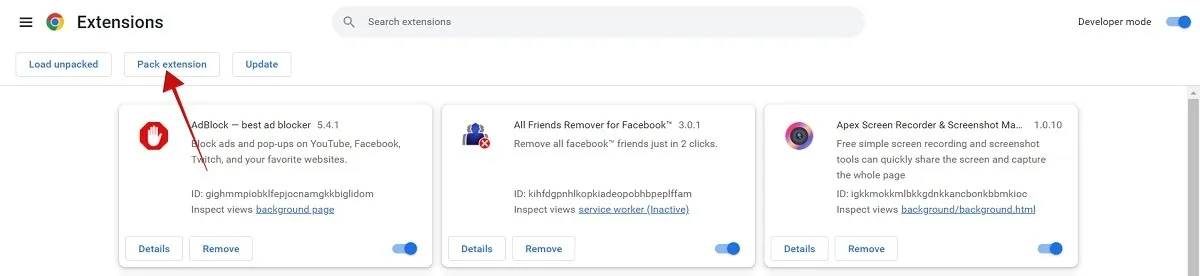
- Cette action ouvrira une fenêtre contextuelle. Collez le lien que vous avez copié à l’étape 14. Vous pouvez ignorer le champ « Clé privée ». Cliquez sur le bouton « Pack extension ».
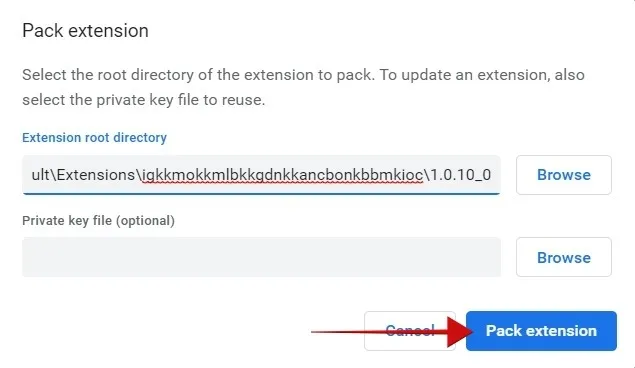
- Une fenêtre contextuelle vous montrera que l’extension a été convertie au nouveau format de fichier. Un fichier clé portant l’extension PEM a également été créé. Appuyez sur « OK » pour continuer.
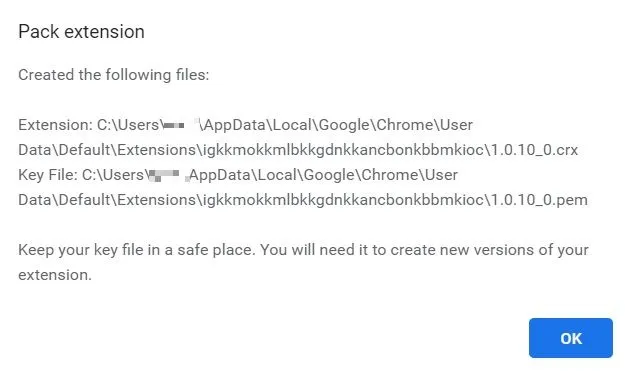
- Si vous ouvrez à nouveau le dossier d’extension, vous verrez le fichier CRX.
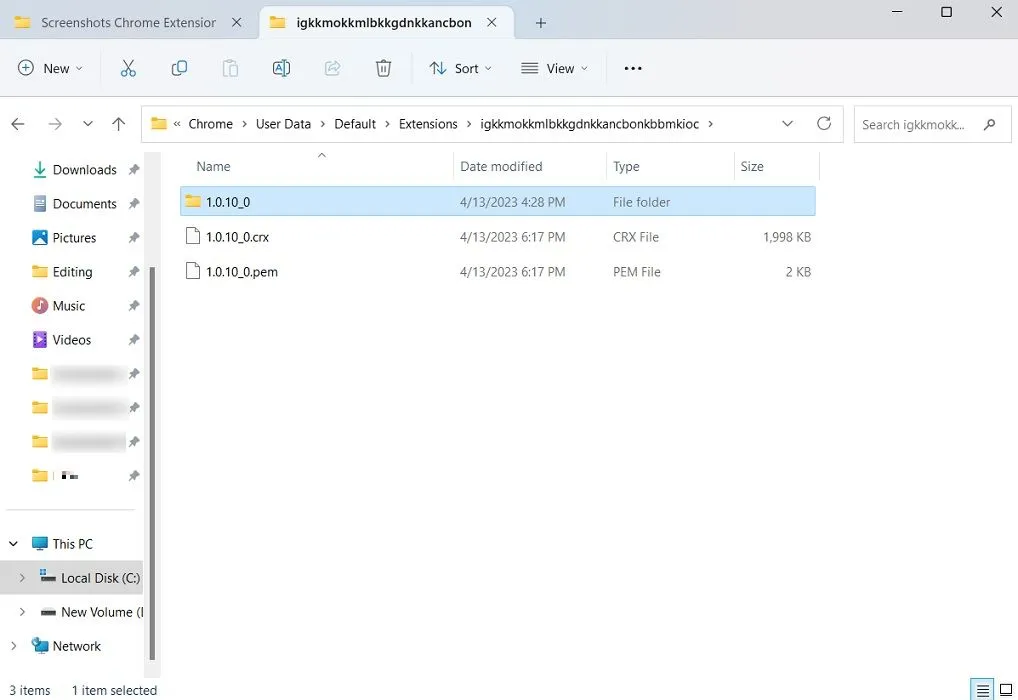
2. Enregistrer en tant que CRX à l’aide d’une extension
Si vous trouvez la méthode ci-dessus un peu trop compliquée à votre goût, ne vous inquiétez pas. Il existe un moyen de convertir votre extension en un fichier CRX qui ne nécessite pas toutes ces étapes. Vous devez télécharger une autre extension pour enregistrer en tant que CRX directement depuis votre navigateur.
- Téléchargez l’ extension CRX Extractor/Downloader dans votre navigateur Chrome.
- Dans le Chrome Web Store, accédez à l’extension que vous souhaitez transformer en fichier CRX.
- Cliquez sur le bouton « Extension » dans votre navigateur à côté de la barre d’adresse et sélectionnez « CRX Extractor/Downloader ».
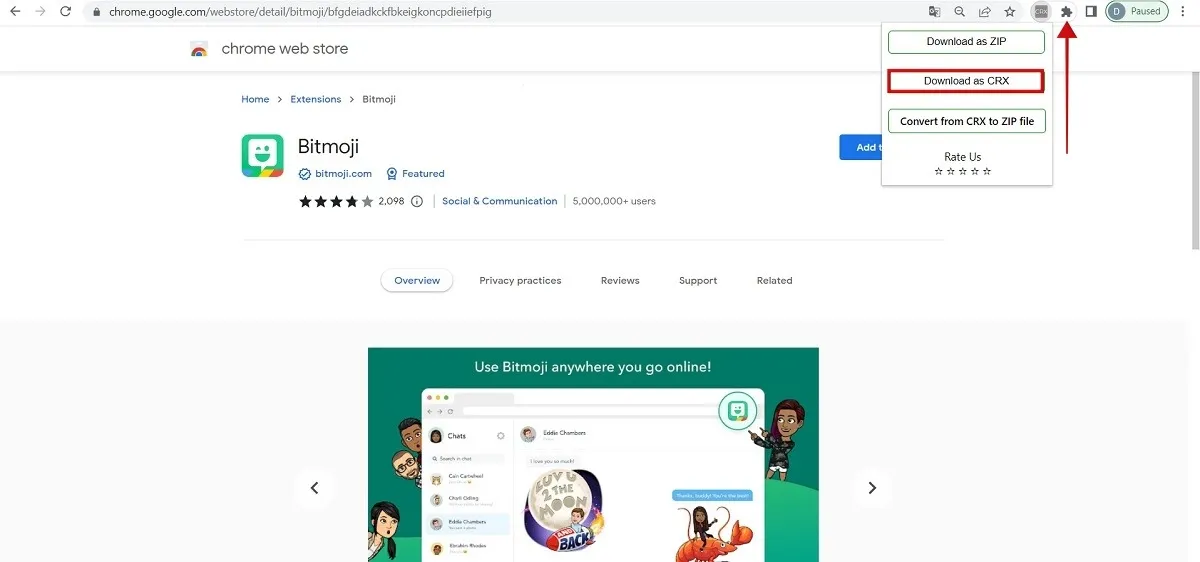
- Une fenêtre contextuelle apparaîtra avec trois options. Cliquez sur « Télécharger en tant que CRX ».
- C’est ça. Le fichier CRX devrait maintenant être disponible dans votre dossier « Téléchargements ».
Comment installer un fichier CRX en tant qu’extension Chrome
Si vous avez reçu un fichier CRX, vous vous demandez peut-être comment l’installer dans votre navigateur Chrome. Vous devrez d’abord extraire le fichier en vous tournant vers un outil en ligne dédié. Nous avons décrit les étapes ci-dessous.
- Dans votre navigateur, accédez au site Web de CRX Extractor .
- Cliquez sur le bouton « Commençons ».
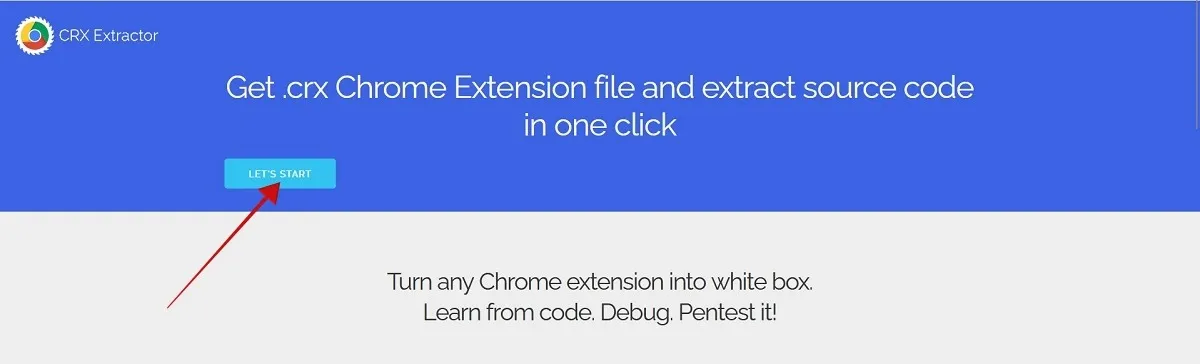
- Sélectionnez « Parcourir » pour trouver votre fichier CRX.
- Appuyez sur « Télécharger la source ».
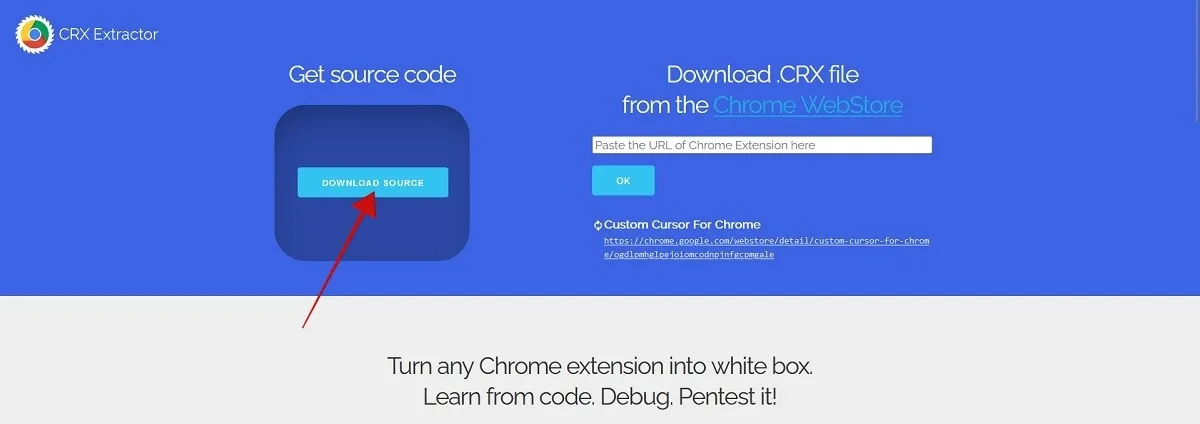
- Attendez quelques secondes jusqu’à ce qu’un fichier ZIP soit téléchargé sur votre PC.
- Extrayez-le.
- Revenez à la page Extensions dans Chrome et appuyez sur « Charger décompressé ».
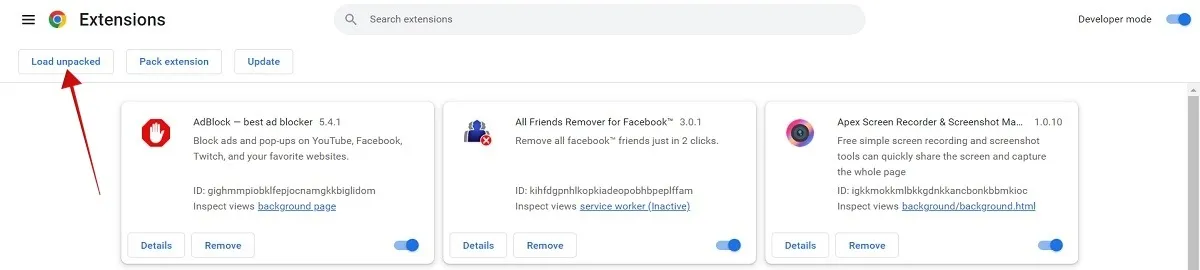
- Trouvez le dossier de l’extension décompressée et appuyez sur « Sélectionner un dossier ».
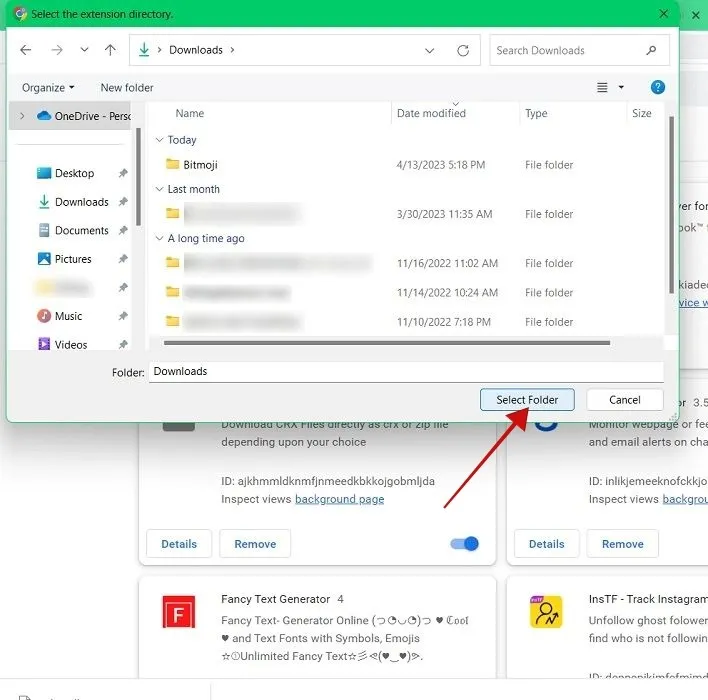
- L’extension sera immédiatement ajoutée à Chrome. Vous serez également automatiquement redirigé vers la page d’extension du Chrome Web Store.
Questions fréquemment posées
Pouvez-vous utiliser des fichiers CRX sur Android ?
Que contient un fichier CRX ?
Un fichier CRX est une archive contenant des fichiers JS, JSON et d’autres fichiers, tels que des images et des programmes exécutables. Vous devrez utiliser un extracteur CRX pour accéder à ces fichiers.
Les fichiers CRX peuvent-ils être utilisés en toute sécurité ?
Oui, comme les extensions dont ils sont dérivés. Si vous avez reçu un fichier CRX et que vous souhaitez vous assurer qu’il est sûr, vous pouvez l’analyser avec un outil, tel que VirusTotal . L’installation de l’extension directement depuis le Chrome Web Store est généralement considérée comme plus sûre si vous avez cette option. Sinon, prenez toutes les précautions avant d’utiliser le fichier CRX dans votre navigateur.
Crédit image : Unsplash Toutes les captures d’écran par Alexandra Arici
- Tweeter



Laisser un commentaire